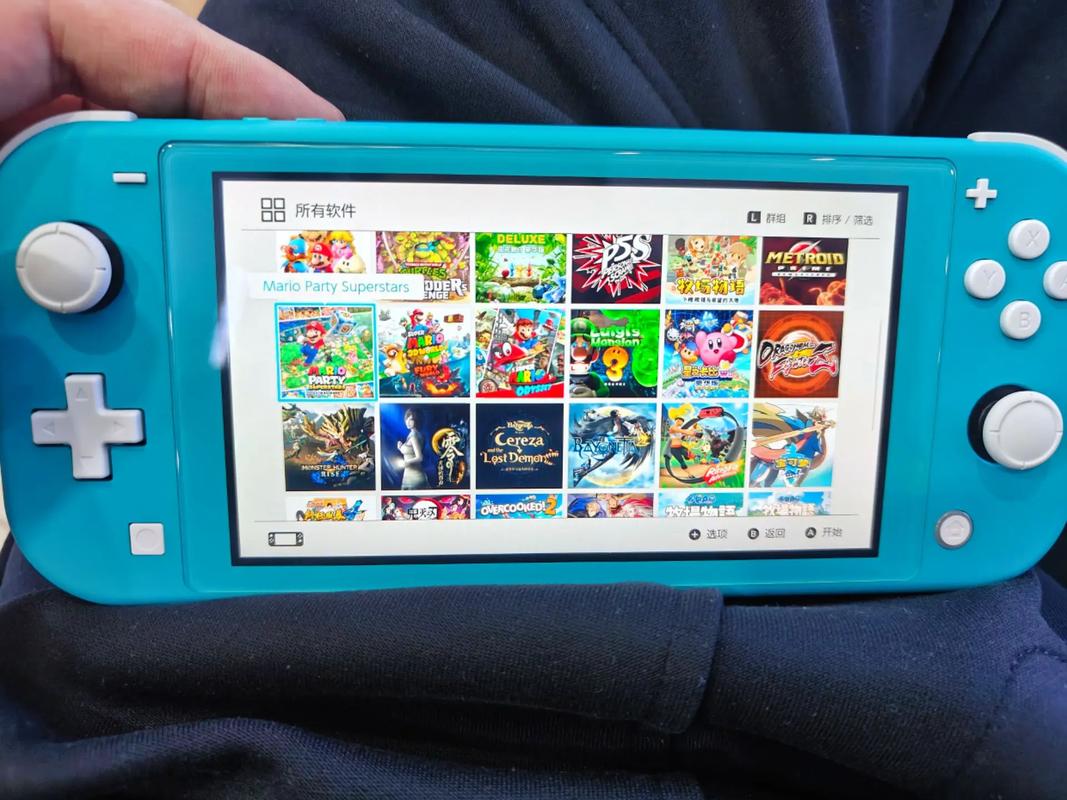DDR5内存技术相较于DDR4,在速度与能效方面实现了显著飞跃。然而,用户在评估从DDR4迁移至DDR5的过程中,可能会遭遇若干疑问与难题。本文旨在深入阐述DDR4至DDR5的平稳升级路径,助力用户顺利完成内存更新。
1.了解DDR5与DDR4的区别
DDR5与DDR4的主要差异包括工作电压和频率。DDR5采用1.1V的工作电压,低于DDR4的1.2V,从而实现更优的功耗表现。同时,DDR5的基频为4800MHz,超越DDR4的2133MHz至2400MHz,此较高频率确保了DDR5在数据传输效率和支持多任务及高性能应用方面的优势。
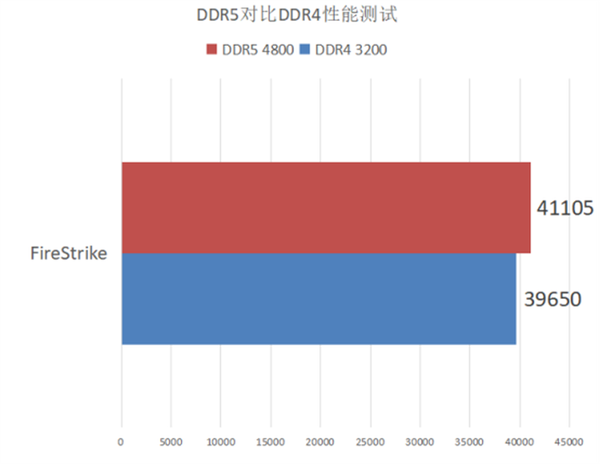
DDR5的延迟水平相对较重,可能对性能造成限制。故挑选DDR5内存时,须综合考虑速度与延迟间的平衡,以适配你的具体需求。
2.检查主板兼容性
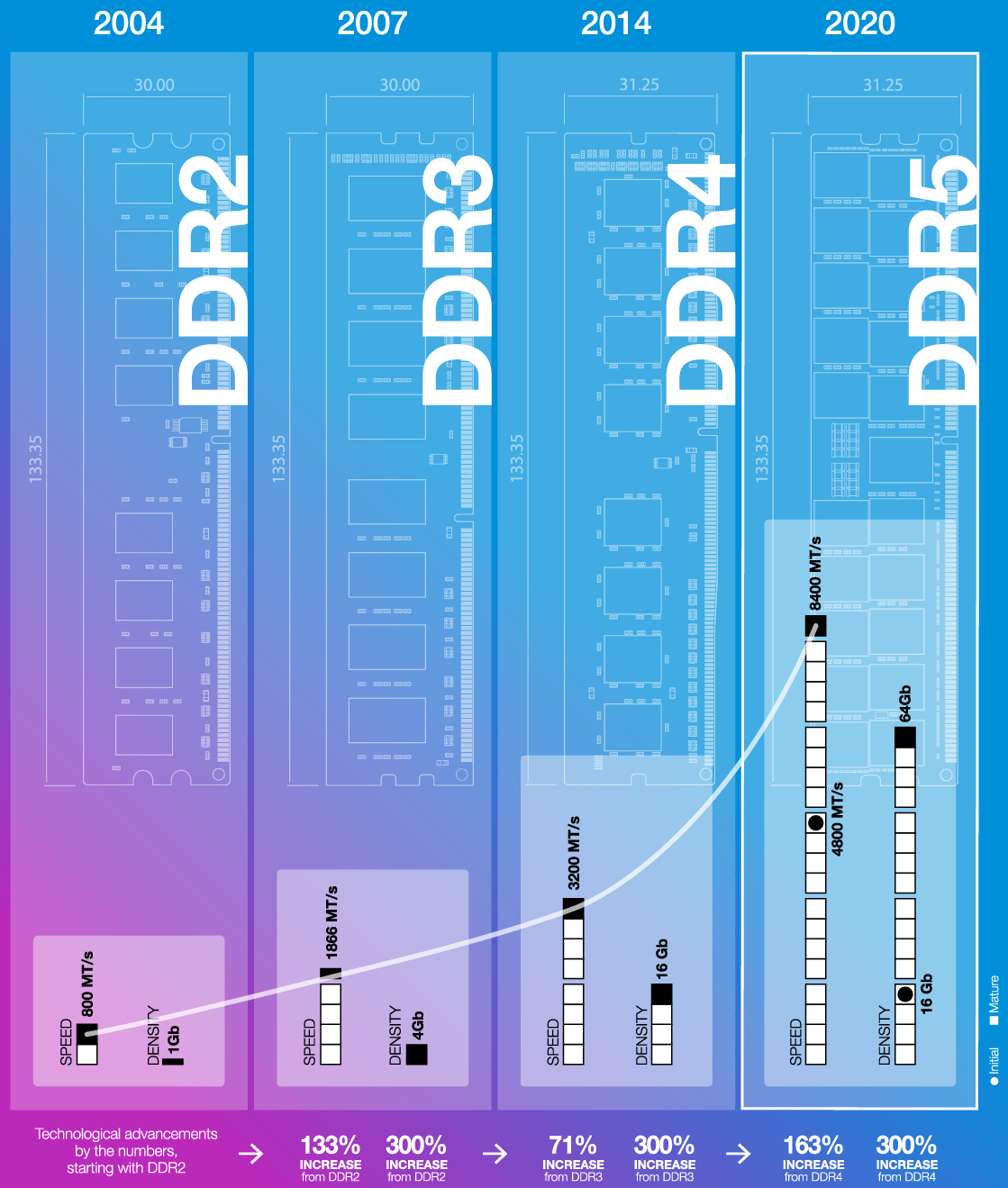
在执行内存升级操作前,需核实主板是否兼容DDR5标准。绝大多数新款主板,特别是配备第12代及第13代英特尔酷睿处理器的型号,均具备DDR5内存兼容性。若主板不兼容DDR5,则升级至DDR5内存方案不可行。
为确保DDR5兼容性,须确认BIOS版本系最新。可供下载最新BIOS的,为主板厂商官网。按指引更新即可。
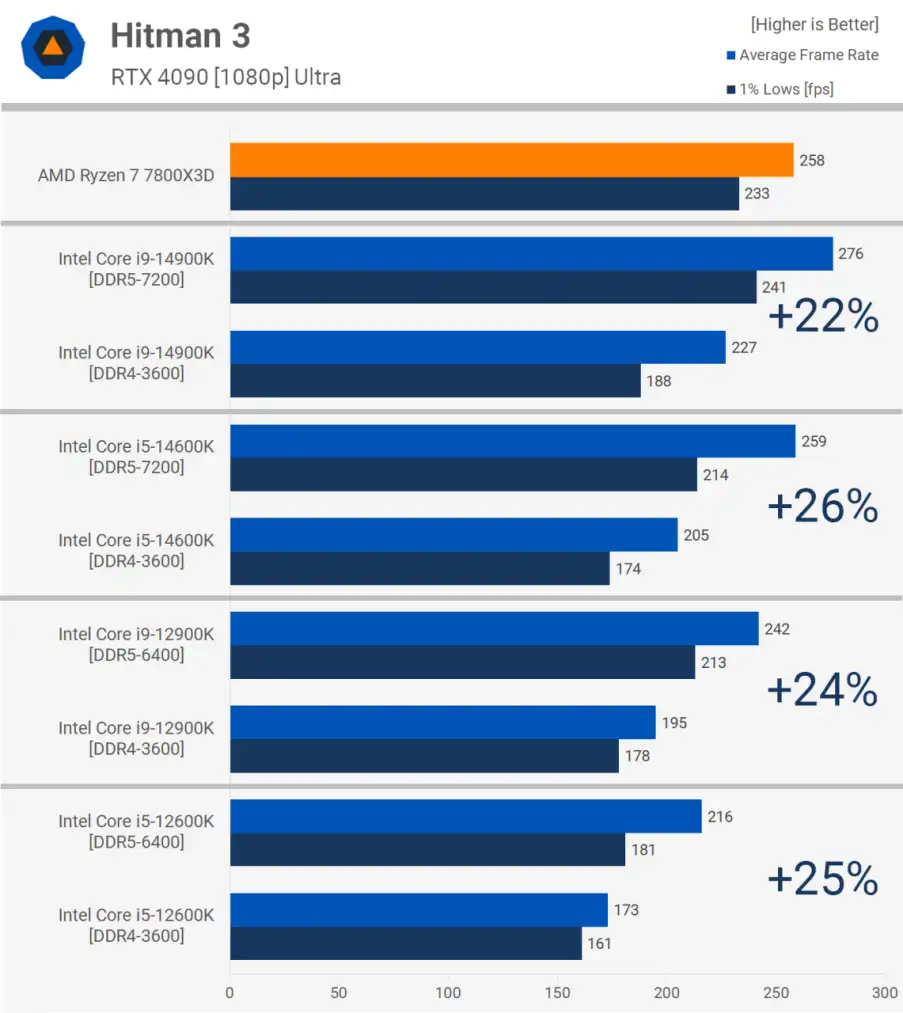
3.选择合适的DDR5内存
选配得当的DDR5内存是系统升级的核心环节。首要任务是识别主板兼容的内存频段。DDR5内存的频段从4800MHz起跳,最高可至6400MHz及以上。正确选定频段可充分释放内存性能潜力。
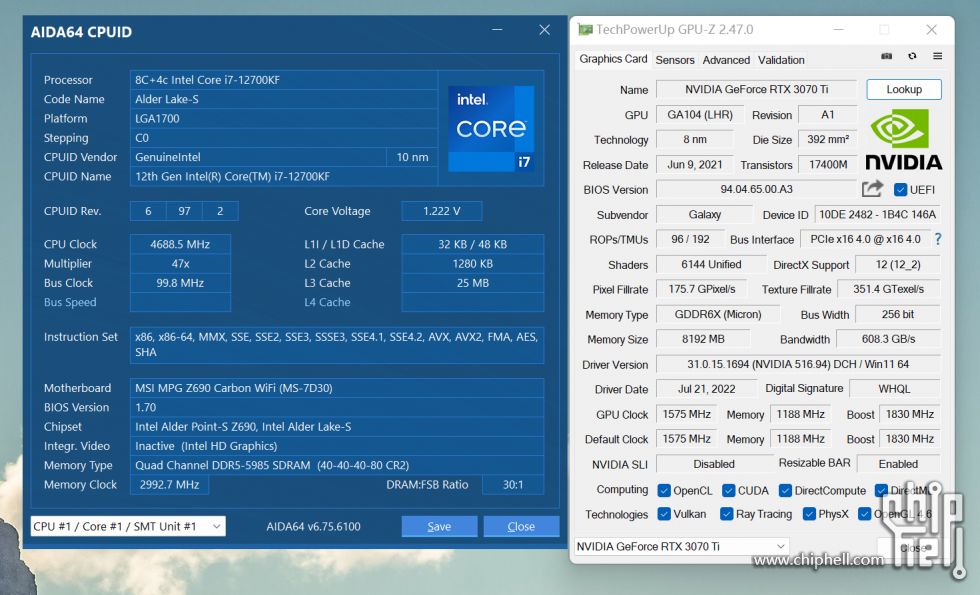
评估内存规格。DDR5模块常见容量包括16GB、32GB及64GB。根据具体需求挑选相宜容量,确保现有及未来扩展的内存需求得到充分满足。
4.安装DDR5内存
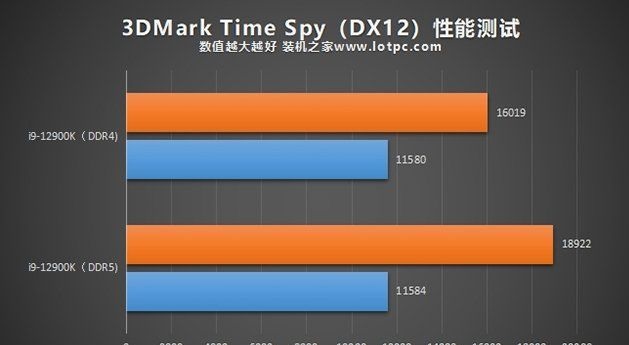
安装DDR5内存前,务必关机并拔掉电源。随后,开启机箱并定位内存插槽。DDR5插槽与DDR4区别明显,务必核对正确插槽类型。
在装入DDR5内存模块时,须保证模块的金手指与插槽精准对应,轻柔推入模块直至卡扣自动扣紧。安装操作结束后,恢复供电并启动系统。
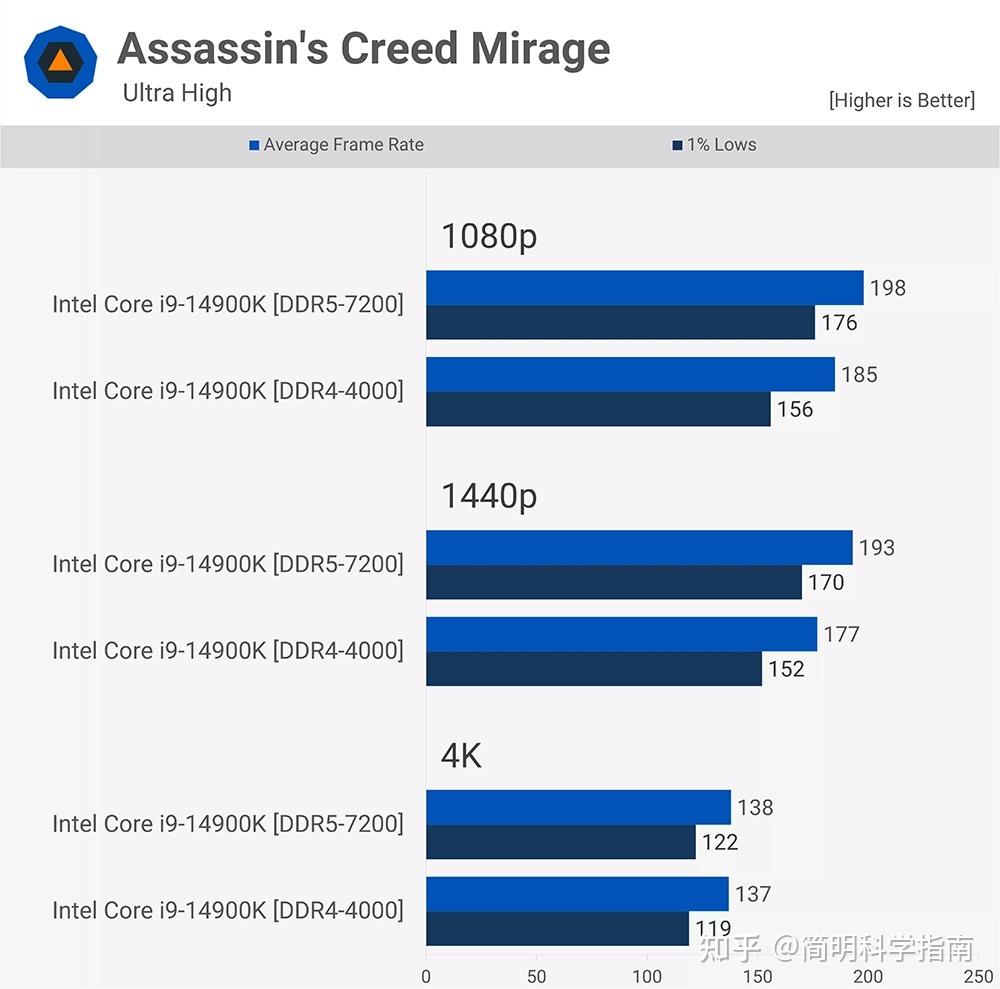
5.配置BIOS设置
电脑启动并进入BIOS界面,探寻“内存配置”或“DRAM配置”选项。此处可调节内存频率、时序及电压等相关参数。
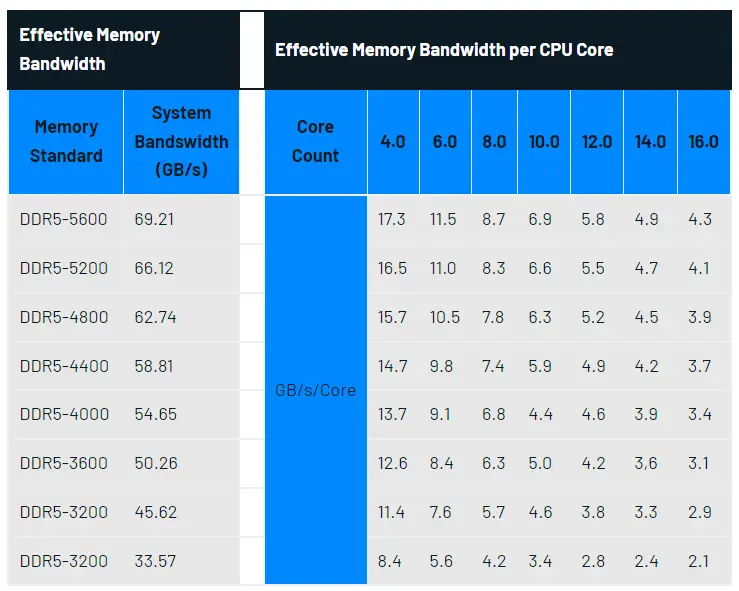
根据所选DDR5内存类型,调节相关配置以达到最佳性能。若对参数调整不熟悉,可启用“自动”或“默认”模式,由主板自动完成内存优化。
6.测试内存稳定性

配置DDR5内存并完成安装后,执行稳定性检测极为关键。应采用专业内存检测软件,例如MemTest86或AIDA64,对内存进行全面检测,以保障其稳定运行。
若测试期间检测到异常或波动,需复核内存安装状况或调整BIOS配置。验证内存稳定后再行使用。
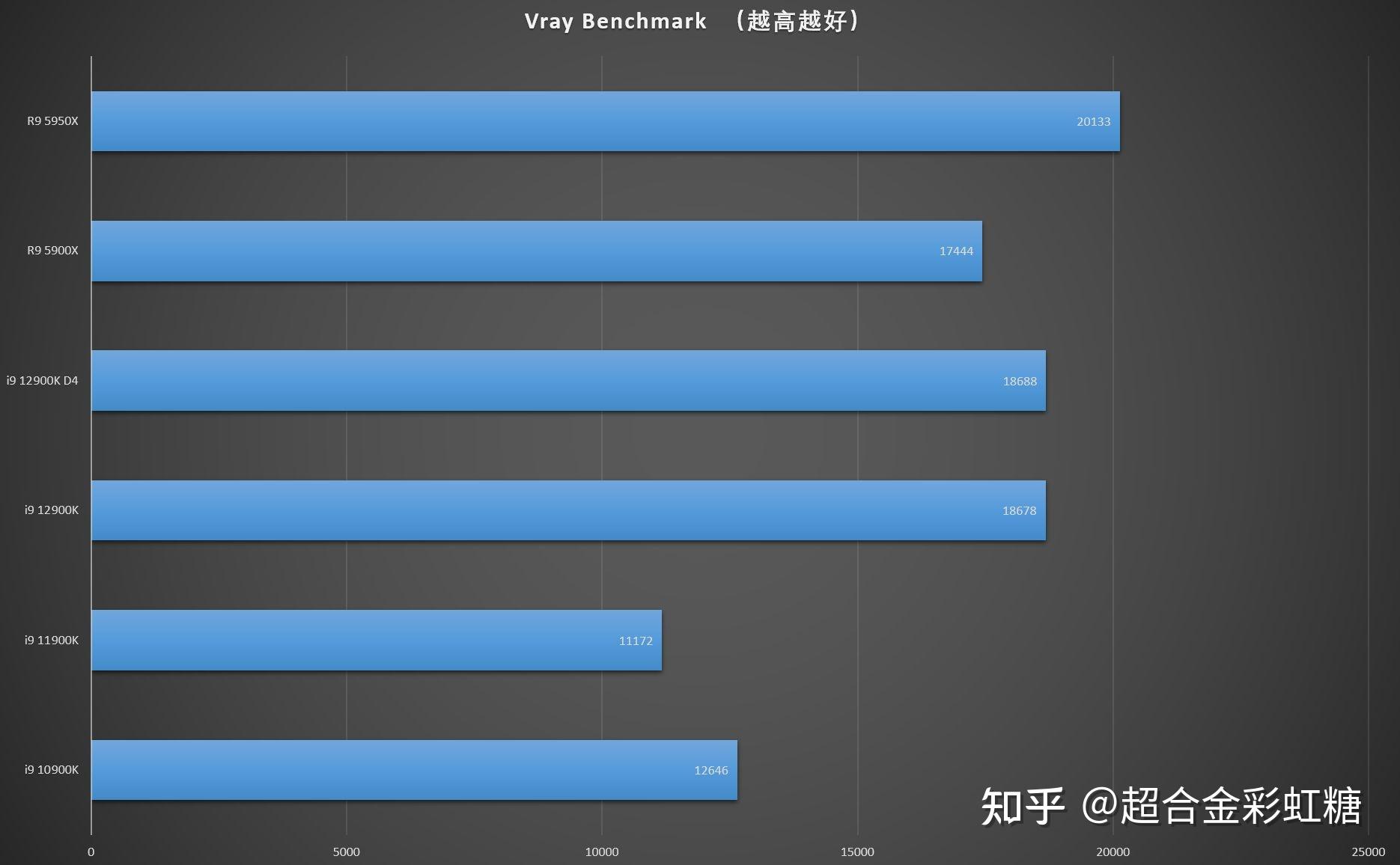
7.优化系统性能
采用DDR5内存升级后,可提升系统性能。建议优化操作系统虚拟内存配置以充分利用新内存能力。同时,定期清理系统冗余文件和调整启动项有助于加快系统响应。

采取这些改进措施,您将能最大化DDR5内存效能,增强系统整体性能。
升舱至DDR5内存系统后,您是否察觉到性能的显著飞跃?欢迎于评论区交流您的升级感受与意见,共同研究-DDR5内存的优化应用。